Mac OS 10.12 alias Monterey ist seit gut einer Woche offiziell erhältlich. Eine kurze Übersicht der Funktionen, die Apple offiziell herausstreicht, gibt es am Ende dieses Beitrags¹.
An dieser Stelle soll es nun um einige kleinere, nicht beworbene, aber umso praktischere Neuerungen gehen.
Den Mauszeiger einfärben
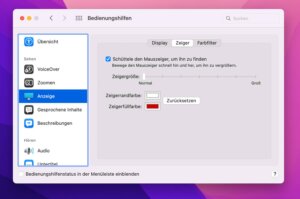
Die grossartigste Neuerung ist vermutlich diejenige, de es erlaubt, dem bislang über Jahrzehnte uniformen Mauszeiger eine neue Farbe zu verpassen. Bislang war er aussen weiss und innen schwarz. Nun darf der Nutzer aber sowohl die Füllung als auch die Kontur umfärben.
Dieses Wunder geschieht in den Systemeinstellungen bei Bedienungshilfen in der Rubrik Anzeige im Reiter Zeiger. Dort findet sich auch die Option Schüttele den Mauszeiger, um ihn zu finden, die in diesem Blog schon in den höchsten Tönen gelobt wurde, nämlich in den Tipps für Leute, denen gelegentlich der Mauszeiger abhandenkommt.
Der Stromsparmodus
Beim iPhone und iPad gibt es schon länger die Möglichkeit, eine batterieschonende Betriebsart zu aktivieren, um die Laufzeit ohne Netzstrom zu verlängern. Die heisst Stromsparmodus und findet sich nun auch bei Mac OS Monterey, und zwar in den Systemeinstellungen bei Batterie. Schade: Man kann sie leider nicht über das Kontrollzenter einschalten.
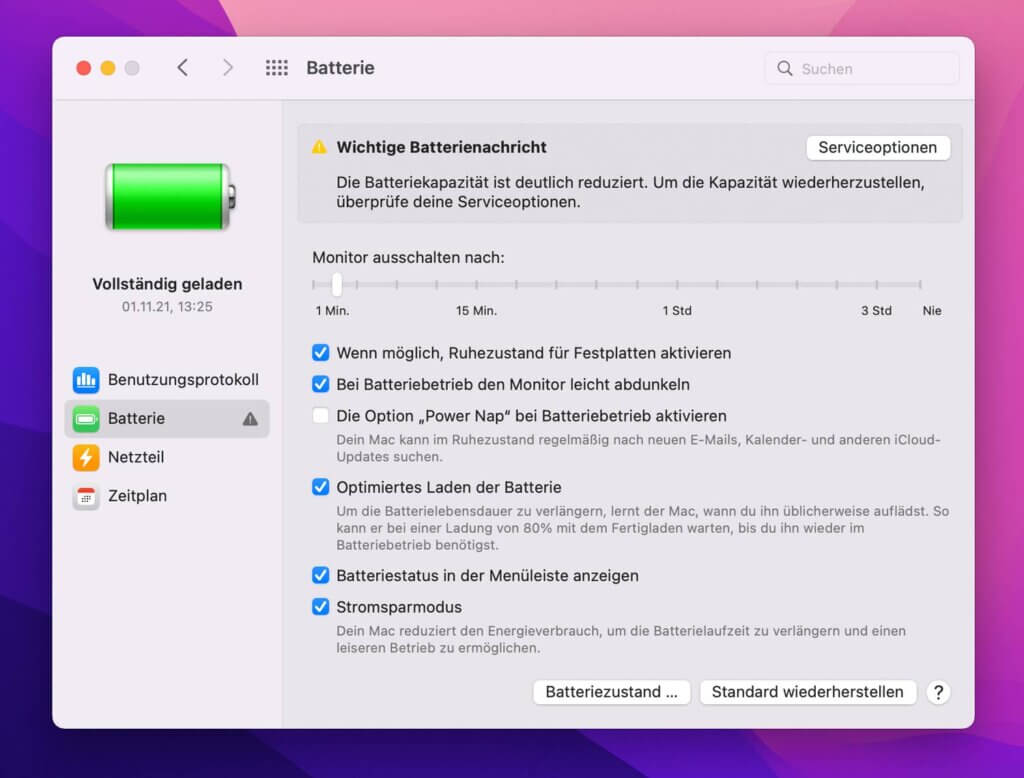
Live Text
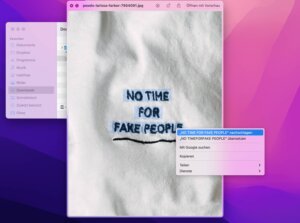
Nicht nur iPhone und iPad erkennt Text in Bilddateien. Auch der Mac unterzieht sie einer automatischen OCR-Prüfung. Öffnet man ein Bild über QuickView (Drücken der Leertaste) im Finder oder in der Vorschau, kann man Text per Cursor markieren und per Rechtsklick (bzw. Control-Klick) kopieren oder teilen. Ohne Zweifel: Live Text ist grossartig nützlich!
Die gespeicherten Passwörter einsehen
Die gespeicherten Passwörter sind nun über die Systemeinstellungen zugänglich. Sie haben dort eine eigene Rubrik erhalten, die (wie könnte es anders sein) Passwörter heisst.
Der Mac zeigt an, welche Passwörter man ändern sollte, weil sie zu kurz und zu wenig sicher sind.
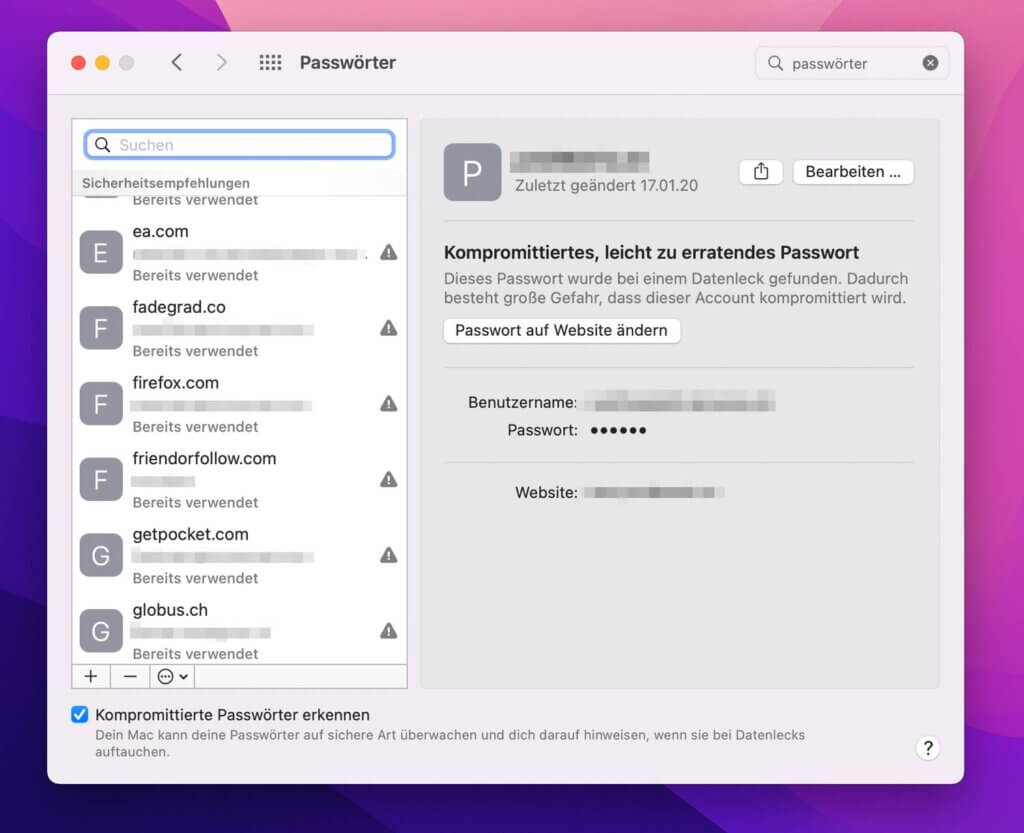
Den Mac zurücksetzen
Bei gröberen Systemproblemen kam man bislang nicht darum herum, das Betriebssystem neu zu installieren. So empfehle ich es auch in meiner epischen Fehlerbehebungsanleitung Mac-Malheurs ausbügeln. Mit Monterey geht es nun endlich einfacher – allerdings leider nur auf Macs mit einem M1- oder mit einem T2-Sicherheits-Chip. Mein Macbook Pro von 2016 stellt sie nicht zur Verfügung.
Aber bei unterstützten Modellen findet man die fragliche Option in den Systemeinstellungen über das Menü Systemeinstellungen > Alle Inhalte und Einstellungen löschen. Siehe dazu auch Erase all content and settings on Mac in der Supportdatenbank von Apple.
Bilddateien konvertieren
Beim Rechtsklick (bzw. Linksklick bei gedrückter Control-Taste) auf eine Bilddatei erscheint im Kontextmenü nun der Befehl Schnellaktionen > Bild konvertieren. Auf diese Weise lässt sich nicht nur das Format ändern, wobei JPEG, PNG und HEIF zur Auswahl stehen, sondern auch die Grösse (Klein, Mittel, Gross und Originalgrösse).
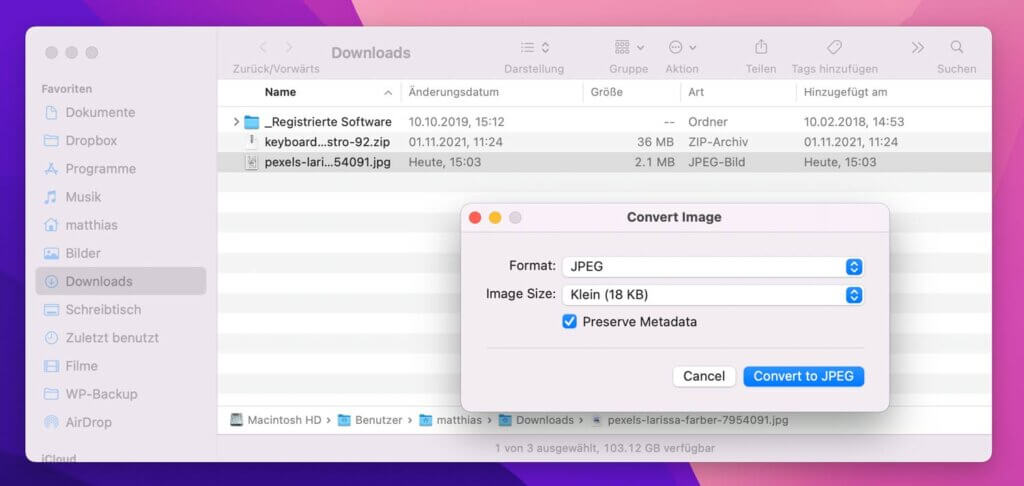
Andgedocktes Fenster austauschen
Ich halte den Split-View-Modus beim Mac nicht für das Gelbe vom Ei; eine Begründung, sowie eine Alternative dazu finden sich im Beitrag So hilft man dem Mac in Sachen Fenstern auf die Sprünge. Doch für Leute, die diesen Modus gerne nutzen, gibt es eine Vereinfachung: Man kann das angedockte Fenster nämlich leichter austauschen: Dazu klickt man etwas länger auf den grünen Knopf in der linken oberen Bildschbirmecke und wählt den Befehl Angeordnetes Fenster ersetzen.
Den Bildschirminhalt vom iOS-Gerät an den Mac senden
Über das Kontrollzentrum eines iPhones oder iPads müsste es theoretisch möglich sein, den Bildschirminhalt des Mobilgeräts an den Mac zu übertragen. Dazu tippt man auf das Symbol Bildschirmsynchronisierung, worauf in der Liste der Empfänger nicht nur ein allfällig vorhandener AppleTV, sondern auch der Mac auftauchen sollte.
Ich schreibe das im Konjunktiv, weil das bei meinem Test leider nicht geklappt hat – woran des liegt, ist bislang unbekannt.
Der verbesserte Gehe-zu-Befehl
Im Finder gibt es seit jeher den Befehl Gehe zu > Gehe zum Ordner. Er lässt den Nutzer einen Pfad eingeben, sodass man sich nicht durch unzählige Ordner klicken muss.
In diesem Dialogfeld kann man nun auch suchen und die Vorschläge durchklicken.
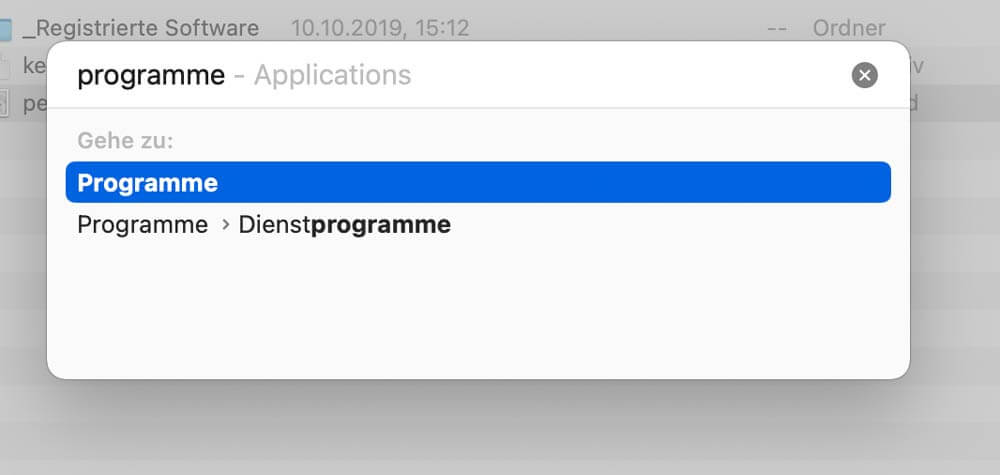
Fussnoten
1) Das iCloud-Privat-Relay. Es erschwert das das Tracking im Web. Es wird über die Systemeinstellungen bei Apple-ID eingeschaltet. Es steht mit iCloud+ zur Verfügung. Diese Extrafunktionen hat man zur Verfügung, wenn man irgend einen kostenpflichtigen Dienst von Apple abonniert hat, etwa ein iCloud-Speicher-Abo. Ausführlich beschreibe ich diese Schutzfunktion im Beitrag Ein erster Blick auf Mac OS 12 alias Monterey, in dem ich mir die Beta-Version von Monterey näher angeschaut habe.
Shareplay ist eine Verbesserungen in Facetime. Diese Funktion erlaubt es, in einer Videokonferenz Inhalte aus Multimedia-Apps einzuspielen, etwa Musik von Apple Music oder Filme via AppleTV+. Details zu Shareplay beschreibe ich im Beitrag Wie Sie per Internet mit Freunden einen Video- oder Musikabend abhalten.
Der Fokusmodus wertet die Benachrichtigungen deutlich auf. Er tut das, indem man für bestimmte Situationen – Arbeiten, Freizeit, Fitness – einstellen kann, welche Mitteilungen man zu Gesicht bekommen möchte und welche nicht. Auch dazu habe ich einen ausführlichen Beitrag verfasst, der auch die Benachrichtigungen bei Windows und Android erklärt. Siehe So stellen Sie Mitteilungen auf Ihrem Gerät optimal ein (Abo+).
Die schnellen Notizen. Durch einen Klick in die rechte untere Bildschirmecke erscheint ein Notizzettel, in dem man ohne weitere Umstände einen wichtigen Gedanken festhält.
Der aufgemotzte Safari. Apples Browser schliesslich hat einen neuen Look, wobei Apple die radikalsten der vorgesehenen Änderungen wieder zurückgenommen hat – siehe dazu Neue Tricks für Ihren Browser (Abo+). Geblieben sind die – absolut sinnvollen – Reitergruppen. ↩
Beitragsbild: Diese Aufnahme von Monterey, Kalifornien, lässt keinen Zweifel daran, woher Apple die Inspiration für die Farbpalette im neuen Mac-Betriebssystem herhat (Jeff Nissen, Pexels-Lizenz ).
